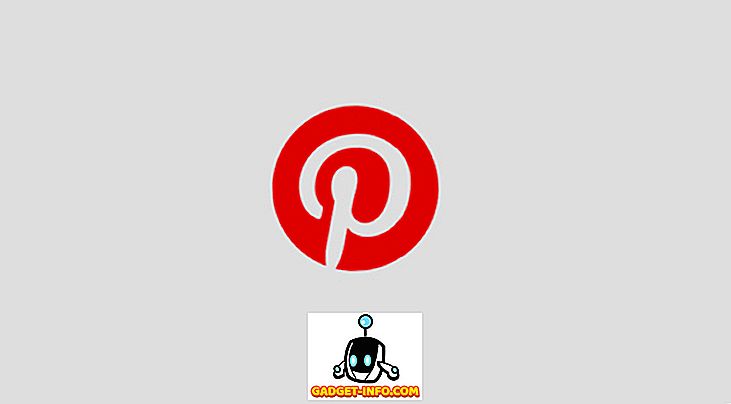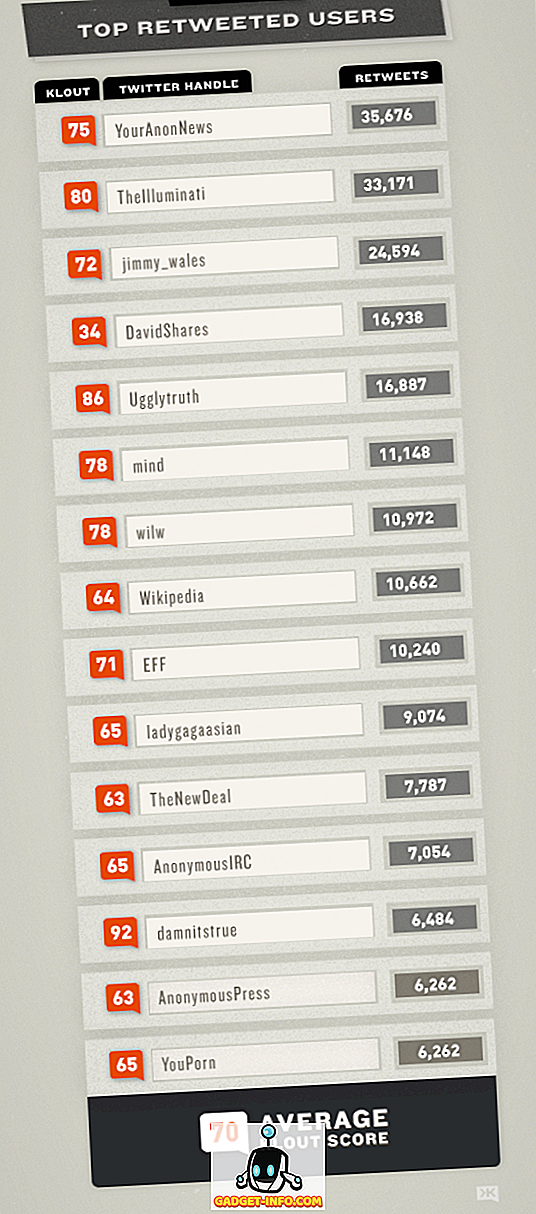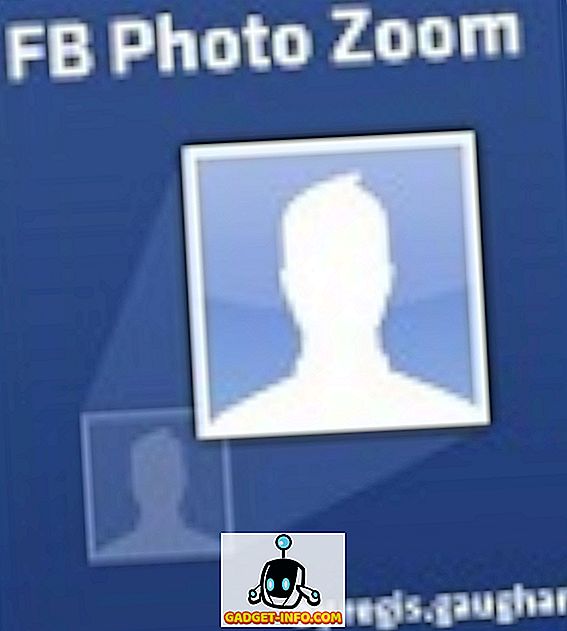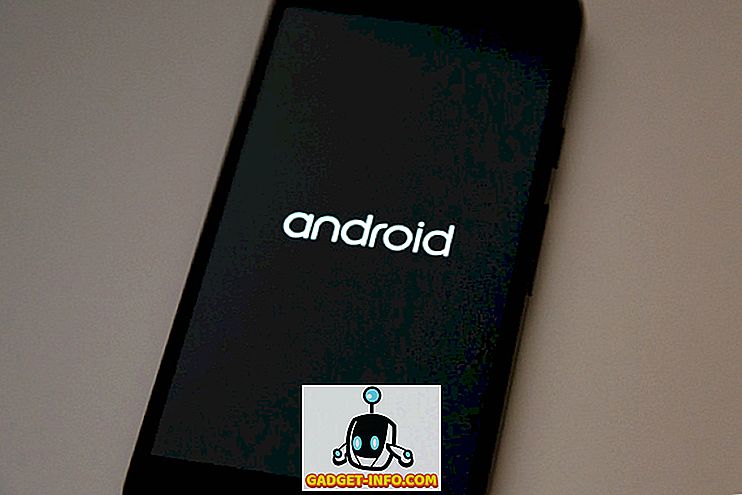В Windows 7 и Windows 8/10 в C: \ Windows есть новая папка WinSxS, в которой в основном хранятся файлы DLL и файлы компонентов. Он также хранит старые версии всех DLL-файлов и файлов компонентов и может стать довольно большим. В дополнение к этому, много места занимает папка резервной копии, которая становится очень большой после установки пакета обновления, например, SP 1 для Windows 7.
Вот размер моей папки WinSxS в Windows 7:

А вот размер папки WinSxS в Windows 8/10:

Это много места, особенно для свежих установок обеих операционных систем! Как только вы установите больше обновлений Windows или любого пакета обновления, он увеличит количество ГБ. К сожалению, это супер базовый набор файлов для Windows, поэтому вы никогда не захотите пытаться удалить что-либо самостоятельно. Вы можете, однако, сэкономить немного места.
Первое, что вы можете сделать, это уменьшить размер папки резервной копии, выполнив следующую команду (Пуск, введите CMD):
dism / online / cleanup-image / spsuperseded / hidesp

Если были найдены какие-либо файлы резервных копий пакета обновления, он автоматически очистит их. В моем случае я не установил SP1, поэтому удалить было нечего, и поэтому я не сэкономил место. Вы можете сделать это в Windows 7 с пакетом обновления 1 (SP1) и в Windows Vista с пакетом обновления 1 (SP1), вы можете сделать то же самое, используя другой инструмент. По сути, он удаляет все старые файлы, но делает пакет обновления неустранимым.
Файл называется VSP1CLN.EXE для Windows Vista SP1 и называется COMPCLN.EXE для Windows Vista SP2. Вы можете запустить их, нажав кнопку «Пуск», а затем введите « Выполнить» . Когда появится диалоговое окно «Выполнить», просто введите команды.
Существует также другой способ удалить файлы резервных копий для SP1 в Windows 7 и сделать его постоянным. Просто откройте утилиту очистки диска, нажмите Очистить системные файлы, а затем установите флажок Файлы резервного копирования пакета обновления . Кроме того, обязательно проверьте Очистку Центра обновления Windows и Предыдущие установки Windows, если эти параметры присутствуют. Последнее значительно уменьшит размер всей папки Windows.
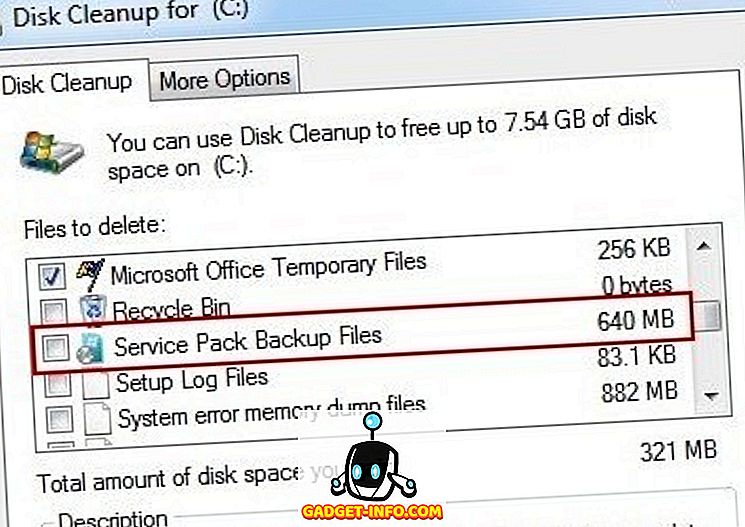
Еще раз повторюсь: в Vista вы должны использовать VSP1CLN и COMPCLN, а для Windows 7 вы используете команду DISM. Использование любого из них сделает пакет обновления постоянным. Другие люди упоминали о сжатии резервной папки внутри папки WinSxS, но это, вероятно, не очень хорошая идея. Если вы сделаете что-либо еще, это снизит надежность вашей системы.
Вы также можете запустить две другие команды, которые очистят старые или устаревшие компоненты. По сути, после запуска этих команд вы не сможете удалить какие-либо установленные обновления или пакеты обновления, так что имейте это в виду.
DISM.exe / онлайн / Cleanup-Image / StartComponentCleanup DISM.exe / онлайн / Cleanup-Image / StartComponentCleanup / ResetBase
Удалить функции Windows
В Windows 8/10 есть несколько приятных новых функций, добавленных в команду DISM. Теперь вы можете удалять пакеты, которые вам больше не нужны или не нужны. Вы можете использовать команды, как показано ниже, или вы можете просто использовать опцию Добавить и удалить функции Windows, которая дает вам хороший графический интерфейс. Это команда:
DISM.exe / В сети / Отключить-Feature / Featurename: / Удалить
Так как же узнать, какие функции вы можете отключить? Ну, вы можете запустить следующую команду, чтобы увидеть все доступные функции:
DISM.exe / Онлайн / Английский / Get-Features / Формат: Таблица
Теперь, когда у вас есть список, вы можете отключить такую функцию, как SimpleTCP, показанную ниже:
DISM.exe / В сети / Отключить-Feature / Featurename: SimpleTCP / Удалить
Довольно аккуратно, а? Так что это может сэкономить вам много места в Windows 8/10, если вы планируете не использовать много дополнительных функций, встроенных по умолчанию. Наслаждайтесь!